Cara menyiapkan perangkat Anda untuk menggunakan fitur aksesibilitas dalam game.
Opsi visual:
- Pembesaran
- Kecerahan
- Kontras antarmuka
- Mode buta warna
- Kekuatan buta warna
Zoom/Pembesaran
Zoom adalah pembesar layar yang memungkinkan Anda memperbesar konten yang Anda lihat di perangkat. Ini akan membantu Anda membaca teks kecil atau melihat potongan-potongan di papan tulis dengan lebih jelas.
Pertimbangkan bahwa opsi ini akan bekerja pada perangkat Anda untuk setiap situasi, bukan hanya untuk game.
Apple iOS:
Subtitel:
- Sulit melihat permen?
- Buka Pengaturan
- Pilih Aksesibilitas
- Pilih Zoom
- Aktifkan Zoom
- Ketuk dua kali dengan 3 jari untuk memperkecil
- Ketuk dua kali dengan 3 jari untuk memperbesar
- Bergerak dengan menyeret 3 jari
- Ketuk dua kali dengan 3 jari untuk memperkecil
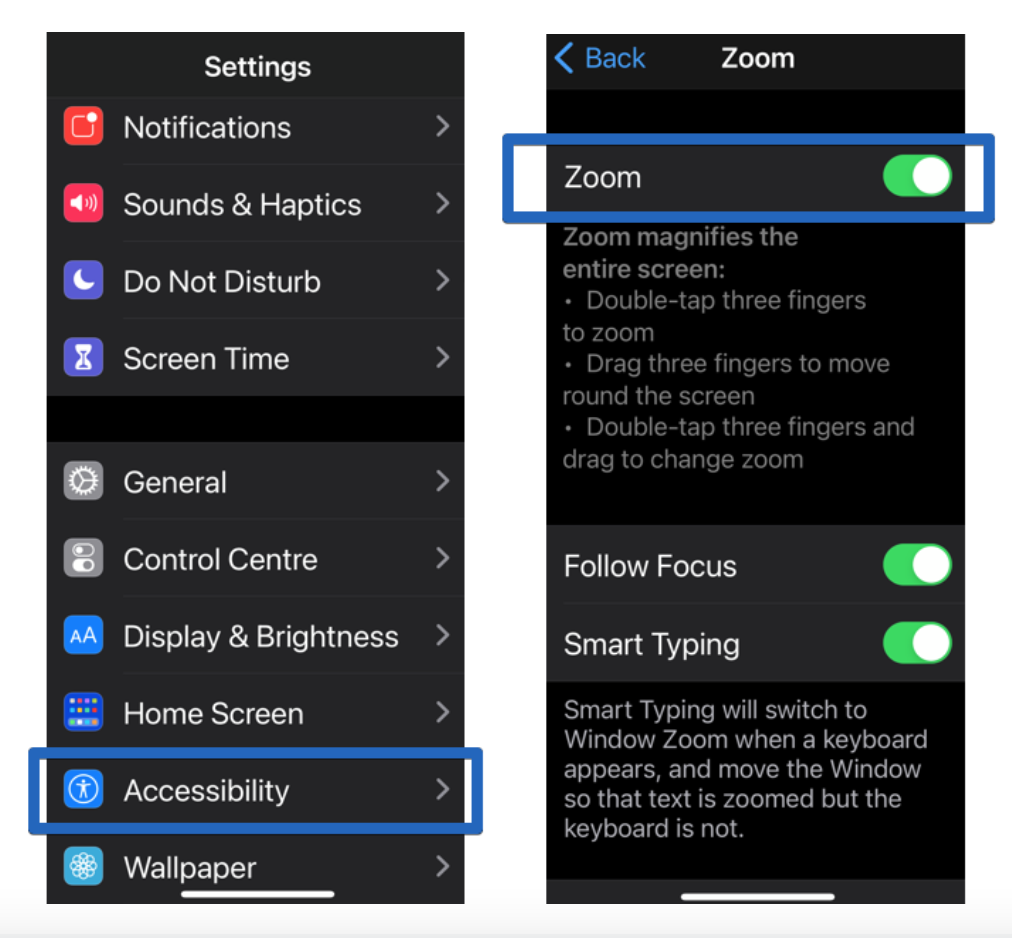
Untuk mengaktifkan Zoom:
-
Ketuk Setelan
-
Ketuk Aksesibilitas
-
Ketuk Zoom
Zoom memperbesar seluruh layar. Gunakan gerakan untuk mengaktifkannya:
- Ketuk dua kali tiga jari pada layar untuk memperbesar
- Seret tiga jari untuk menggerakkan layar
- Ketuk dua kali tiga jari dan seret untuk mengubah zoom
Android:
Subtitel:
- Sulit melihat permen?
- Buka Pengaturan
- Pilih Sistem
- Pilih Aksesibilitas
- Pilih Pembesaran
- Aktifkan Pembesaran
- Ketuk layar tiga kali untuk memperbesar
- Berpindah-pindah dengan menyeret 2 jari
- Ketuk tiga kali untuk memperkecil
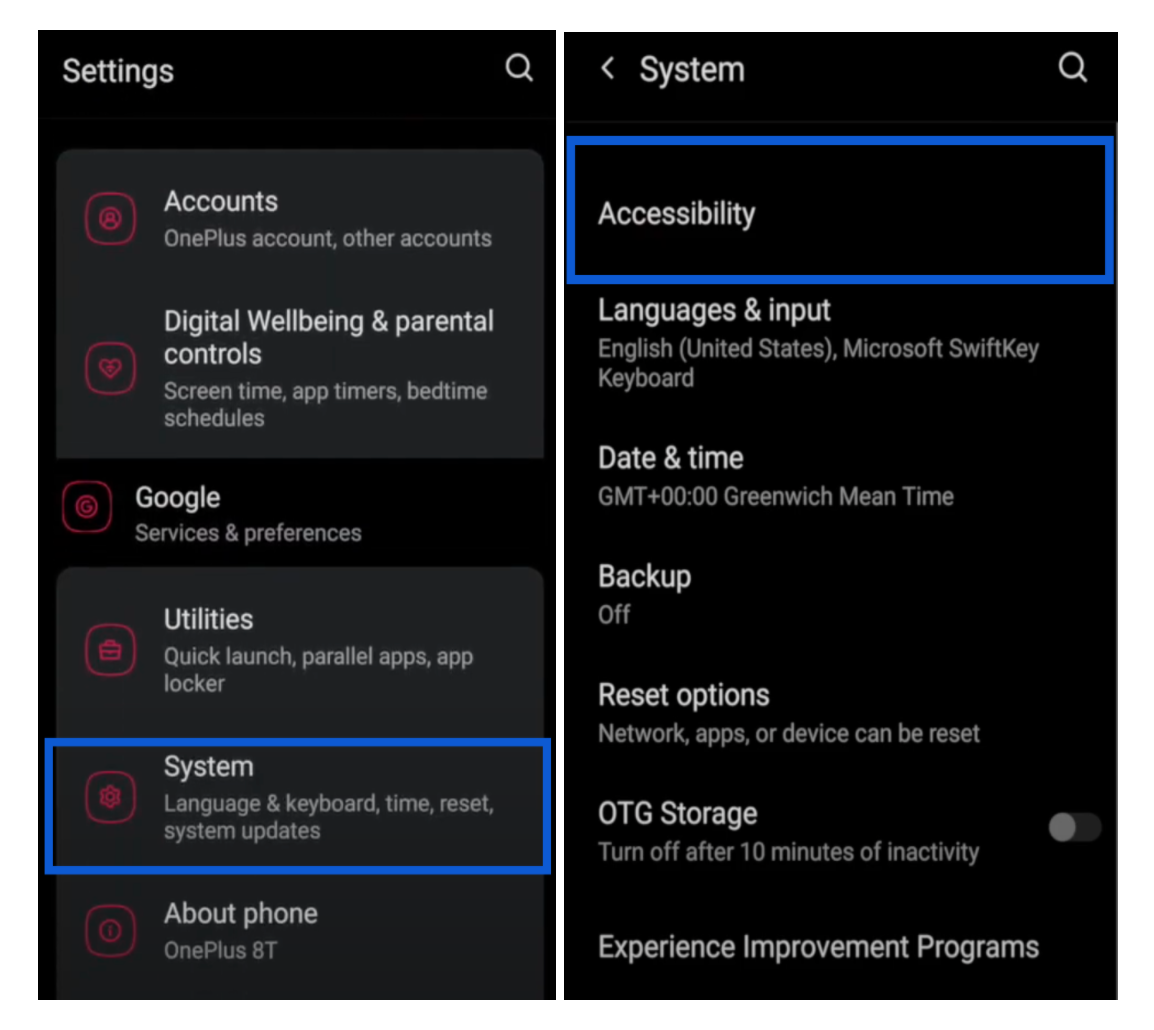
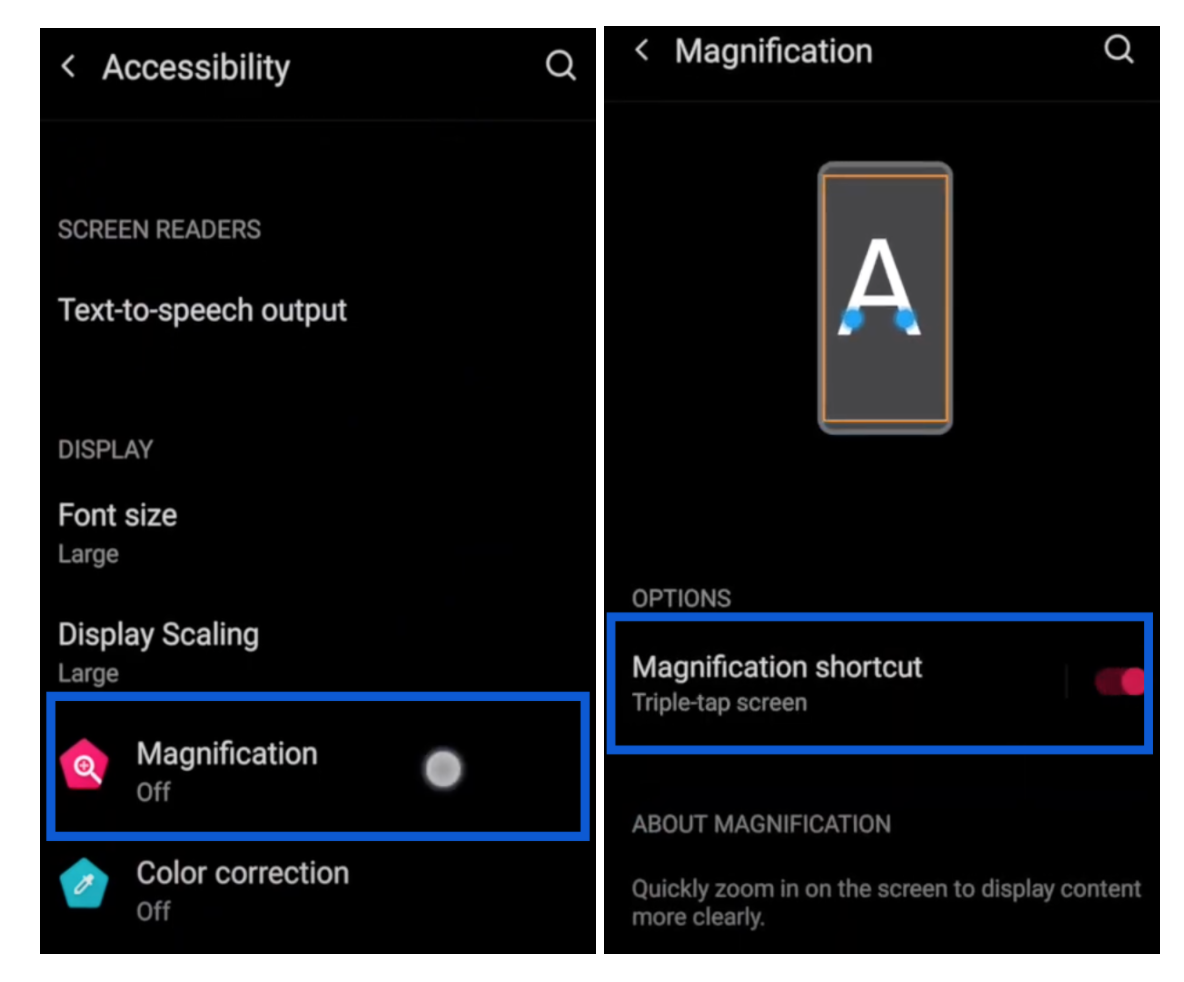
Untuk mengaktifkan Pembesaran:
-
Ketuk Sistem
-
Ketuk Aksesibilitas
-
Ketuk Tampilan
-
Ketuk Pembesaran
Atau, Anda dapat menggunakan bilah pencarian perangkat Anda dan ketik Aksesibilitas.
Subtitel:
- Geser ke bawah di ujung layar
- Ketuk ikon roda gigi
- Ketuk ikon penelusuran
- Ketik ke bawah: aksesibilitas
- Ketuk hasil pertama
- Pilih Aksesibilitas
- Gulir ke bawah untuk melihat opsi Aksesibilitas
- Ikuti langkah-langkah untuk mencapai Pembesaran
Tergantung pada perangkat Anda, opsi untuk menggunakan fitur ini dapat berupa:
- Gesek ke atas dengan dua jari: geser dari bagian bawah layar dengan 2 jari.
- Tahan tombol volume: tekan dan tahan kedua tombol volume.
- Layar ketuk tiga kali: ketuk layar tiga kali dengan cepat.
Menyesuaikan Warna untuk Kebutaan Warna - Membalikkan warna dan pengaturan Filter
Filter Warna dapat membantu Anda membedakan warna, dan sangat berguna bagi pemain dengan buta warna atau tantangan penglihatan lainnya. Filter ini dapat mengubah tampilan game, video, dan foto. Anda dapat dengan mudah mengaktifkan dan menonaktifkan Filter Warna dengan mengikuti langkah-langkah berikut:.
Apple iOS:
Subtitel:
- Tidak bisa membedakan ikan?
- Buka Setelan
- Pilih Aksesibilitas
- Pilih Tampilan & Ukuran Teks
- Pilih Filter Warna
- Aktifkan Filter Warna
- Pilih preferensi dan intensitas Anda
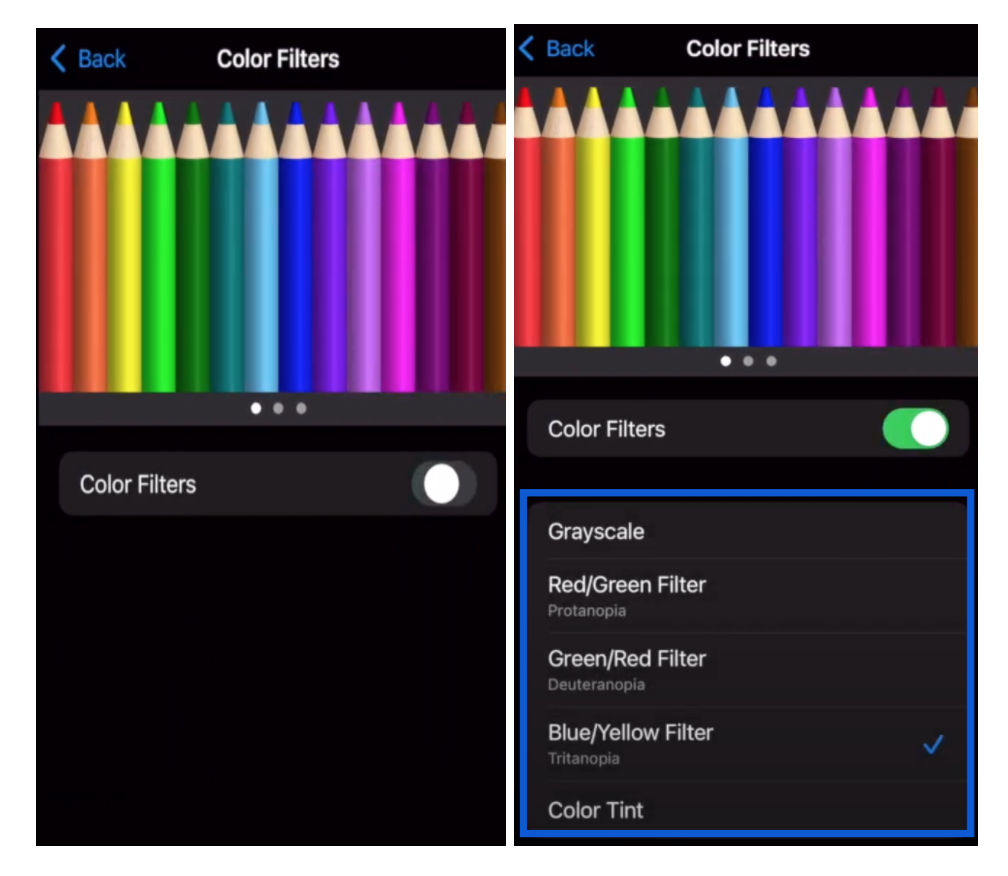
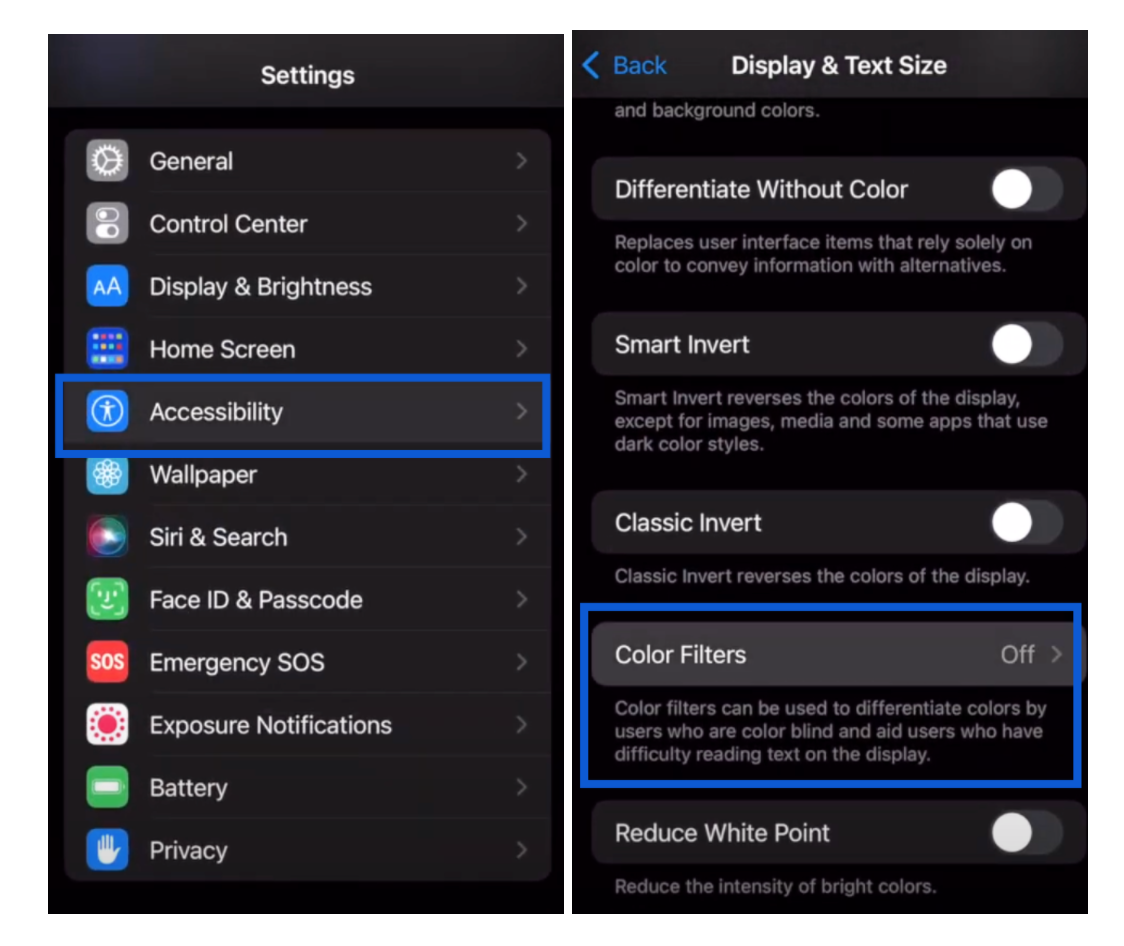
Untuk mengaktifkan Filter Warna:
-
Ketuk Setelan
-
Ketuk Aksesibilitas
-
Ketuk Tampilan & Ukuran Teks
-
Ketuk Filter Warna
-
Aktifkan Filter Warna
- Pilih preferensi Anda
Android:
Subtitel:
- Tidak bisa membedakan ikan?
- Buka Pengaturan
- Pilih Sistem
- Pilih Aksesibilitas
- Pilih Koreksi Warna
- Aktifkan Koreksi Warna
- Pilih preferensi Anda
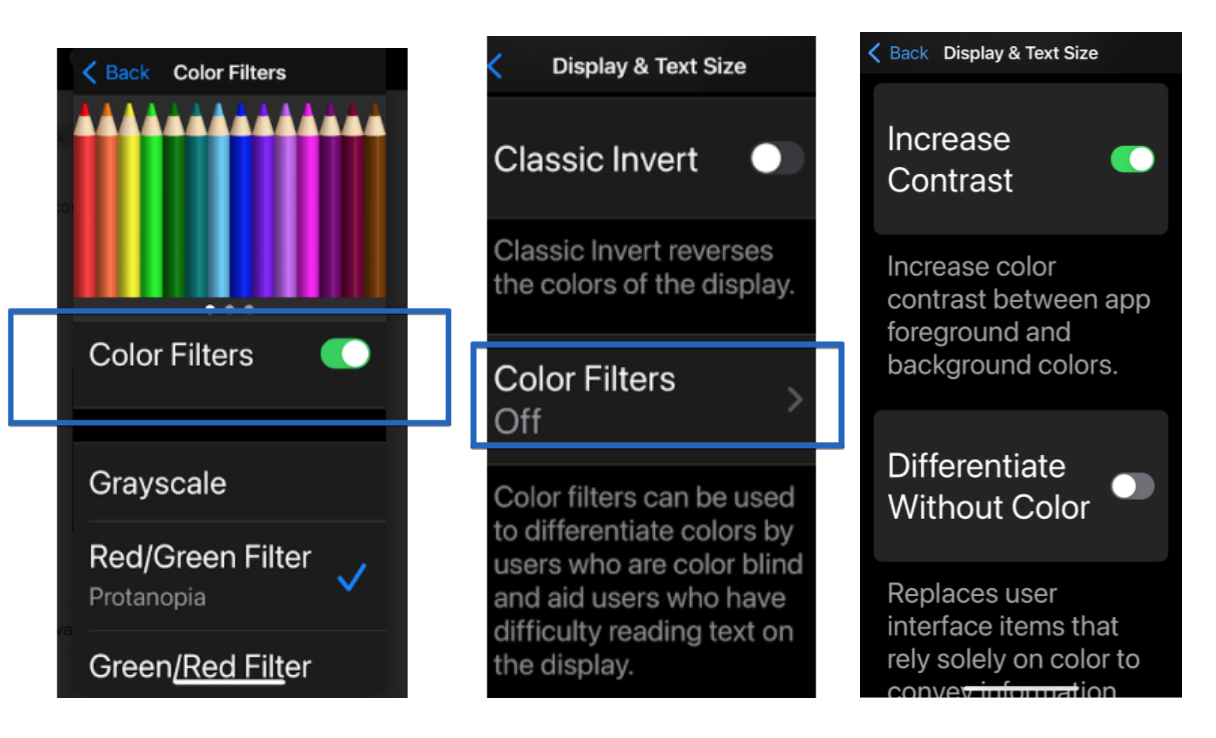
Tergantung pada perangkat Anda, opsi untuk mengaktifkan fitur ini dapat berupa:
-
Buka Setelan
-
Ketuk Sistem
-
Ketuk Aksesibilitas
-
Ketuk Koreksi Warna
-
Aktifkan Koreksi Warna
- Pilih preferensi Anda
Atau, Anda dapat menggunakan bilah pencarian perangkat Anda dan ketik Aksesibilitas.
Subtitel:
- Geser ke bawah di ujung layar
- Ketuk ikon roda gigi
- Ketuk ikon penelusuran
- Ketik ke bawah: aksesibilitas
- Ketuk hasil pertama
- Pilih Aksesibilitas
- Gulir ke bawah untuk melihat opsi Aksesibilitas
- Ikuti langkah yang sama untuk mengakses Filter Warna.
Sumber daya: